Wix Events: creare e gestire le categorie per gli eventi
3 min
In questo articolo:
- Creare una categoria evento
- Aggiungere o rimuovere un evento da una categoria
- Rinominare una categoria
- Eliminare una categoria
- FAQ
Crea categorie per i tuoi eventi per mantenerli organizzati. Ciò consente anche di visualizzare diversi tipi di eventi su diverse pagine del sito.
Creare una categoria evento
Inizia scegliendo un nome per la tua categoria. Quindi, seleziona gli eventi che vuoi inserire in quella categoria.
Per creare una categoria evento:
- Vai a Categorie nel Pannello di controllo del tuo sito
- Clicca su + Nuova categoria
- Inserisci un nome per la categoria e clicca sull'l'icona Segno di spunta

Nota: questo nome non viene visualizzato sul tuo sito. Puoi usarlo per selezionare una categoria da mostrare - Clicca su + Collega eventi
- Seleziona la casella di spunta accanto agli eventi pertinenti o la casella di spunta in alto per selezionare tutti gli eventi
Suggerimento: puoi regolare i filtri in alto a destra per visualizzare eventi specifici - Clicca su Conferma
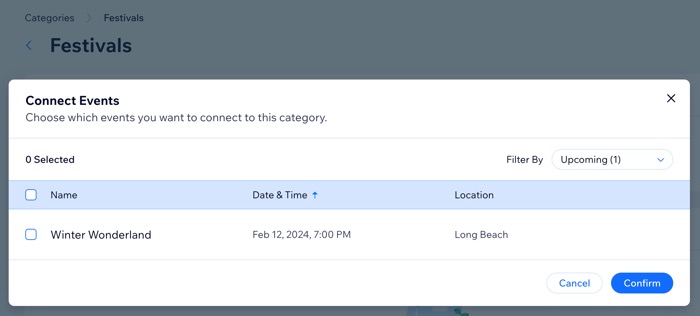
Aggiungere o rimuovere un evento da una categoria
Quando crei un nuovo evento o ne modifichi uno esistente, puoi selezionare le categorie a cui appartiene.
Per aggiungere o rimuovere una categoria da un evento:
- Vai a Eventi nel Pannello di controllo del tuo sito
- Clicca sull'evento pertinente
- Clicca su Modifica dettagli sotto Dettagli dell'evento
- Scegli cosa vuoi fare:
- Aggiungi l'evento a una categoria: clicca su + Aggiungi categoria e seleziona la casella di spunta accanto alla categoria pertinente
- Rimuovi una categoria: deseleziona la casella di spunta accanto alla categoria che vuoi rimuovere
- Clicca su Conferma
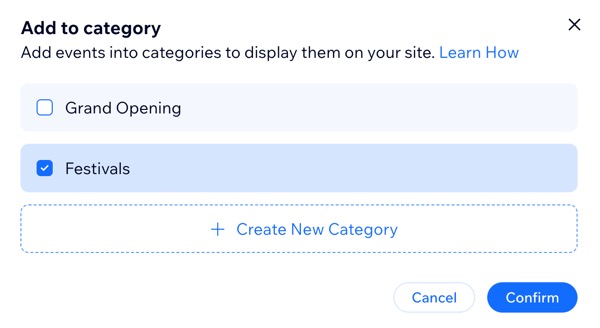
Rinominare una categoria
Puoi assegnare un nuovo nome a una categoria in qualsiasi momento. Questo nome viene utilizzato solo per scopi interni e non viene visualizzato sul tuo sito live.
Per rinominare una categoria:
- Vai a Categorie nel Pannello di controllo del tuo sito
- Passa il mouse sulla categoria pertinente e clicca su Modifica
- Modifica il nome della categoria e clicca sull'icona Segno di spunta

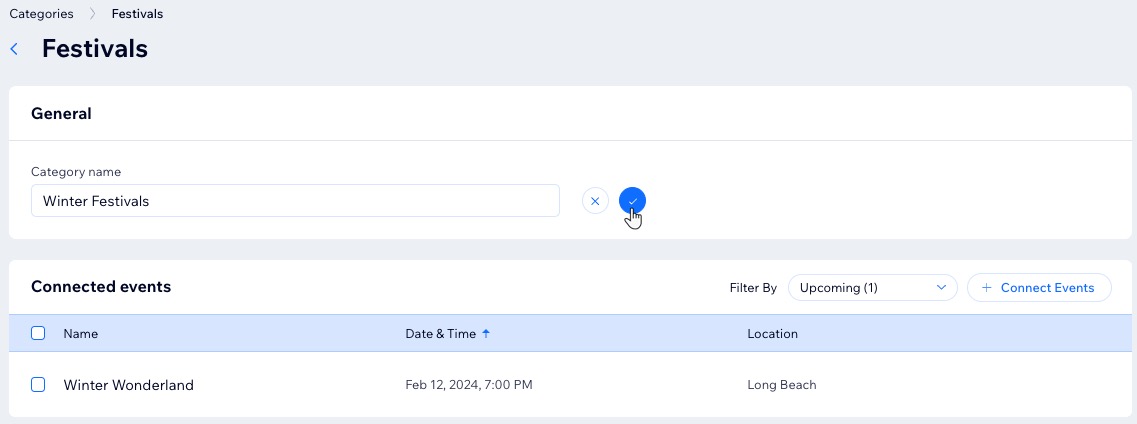
Eliminare una categoria
Puoi sempre eliminare una categoria che non ti serve più. Quando elimini una categoria, gli eventi collegati alla categoria non vengono eliminati.
Nota:
Se elimini una categoria visualizzata su una pagina del sito, la pagina mostrerà tutti i tuoi eventi. Assicurati di apportare le modifiche necessarie nell'Editor dopo aver eliminato la categoria.
Per eliminare una categoria:
- Vai a Categorie nel Pannello di controllo del tuo sito
- Clicca sull'icona Altre azioni
 accanto alla categoria pertinente
accanto alla categoria pertinente - Clicca su Elimina
- Clicca su Elimina per confermare
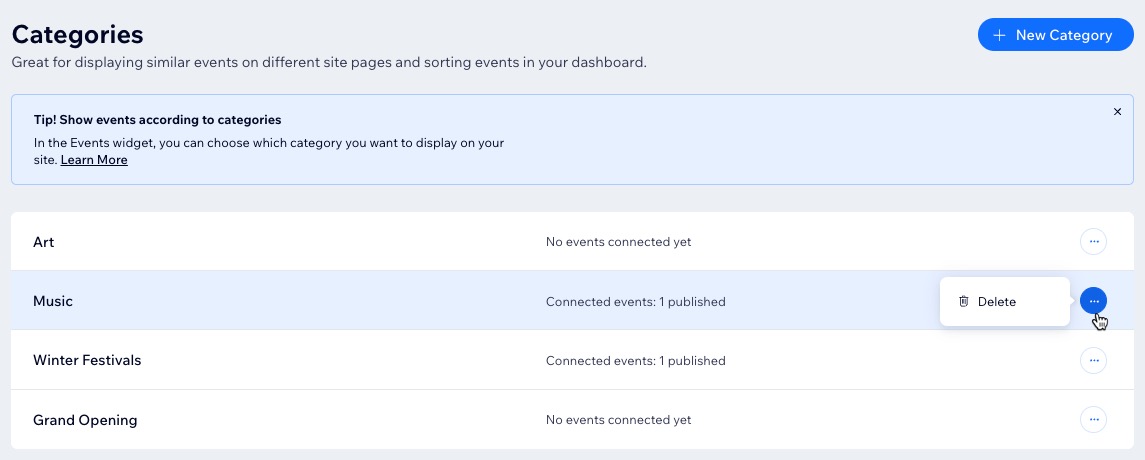
FAQ
Clicca su una domanda per saperne di più sulla gestione delle categorie degli eventi.
Posso aggiungere lo stesso evento a più di una categoria?
Posso rimuovere un evento da una categoria?
Posso mostrare più categorie di eventi su una singola pagina?

